簡介
本檔案介紹如何將Webex Room 70 Dual(70D)轉換為Webex Room 70D Panorama Upgrade。
必要條件
需求
- Cisco Unified Communication Manager(CUCM)版本10.5.2、11.5.1、12.0.1、12.5.1及更高版本。
- 包含產品型別的裝置包:Cisco Webex會議室全景和Cisco Webex會議室70全景版。
- Webex會議室全景版CE9.13.1及更高版本。推薦的版本:RoomOS 10.3.2.0。
附註:可以在下一個連結中下載裝置包軟體:https://software.cisco.com/download/home/268439621。
附註:最新的Webex Panorama軟體可以在下一個連結下載:https://software.cisco.com/download/home/286325718/type/280886992/release/RoomOS%2010.3.2.0。
採用元件
本文檔中的資訊基於Webex會議室70D G2。
本文中的資訊是根據特定實驗室環境內的裝置所建立。文中使用到的所有裝置皆從已清除(預設)的組態來啟動。如果您的網路運作中,請確保您瞭解任何指令可能造成的影響。
設定
在四監視器和Codec Pro之間新增影片連線
在四監視器中的HDMI埠2和Codec Pro中的HDMI埠2之間,使用部件ID(PID)72-101333-xx將高畫質多媒體介面電纜(HDMI)連線到HDMI,如下圖所示:
附註:HDMI電纜的長度必須至少為2米。PID數字可在下一連結中找到:備件清單。
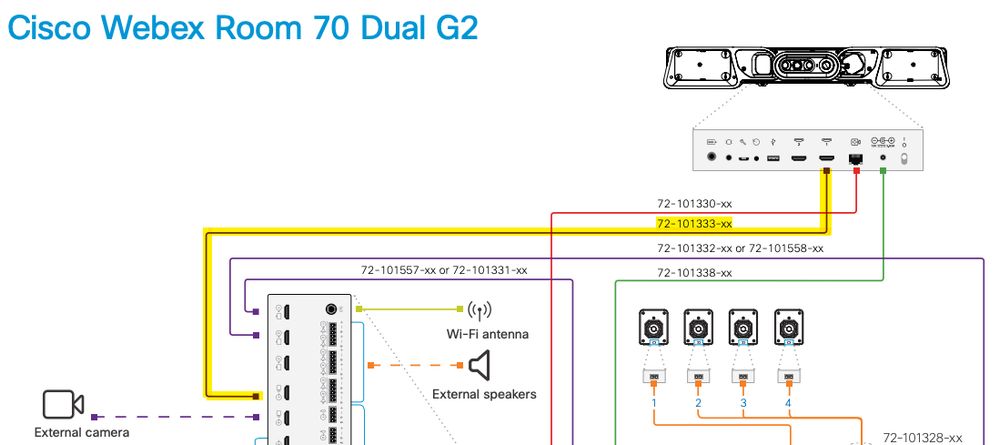
附註:如需有關裝置連線的進一步參考,請參閱以下檔案:《70號房間全景安裝指南》。
為內容共用新增4K螢幕
檢視下一個可用選項:
影片系統上的內容螢幕 — 65英吋螢幕。

影片系統下面的內容螢幕 — 55英吋螢幕。

獲取並安裝產品金鑰
提供全景產品後,您必須獲得如下內容:1P018-1-xxxxxxxx。
開啟Webex Room 70管理Web介面。
導航到Webex Room 70 > Software > Product Keys,然後安裝提供的產品金鑰。
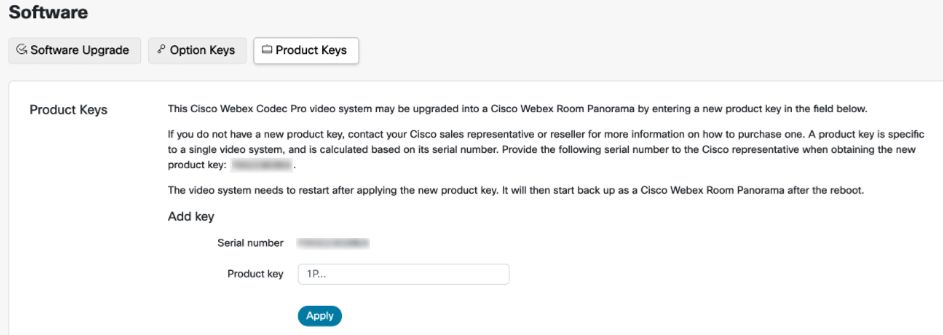
需要重新啟動:
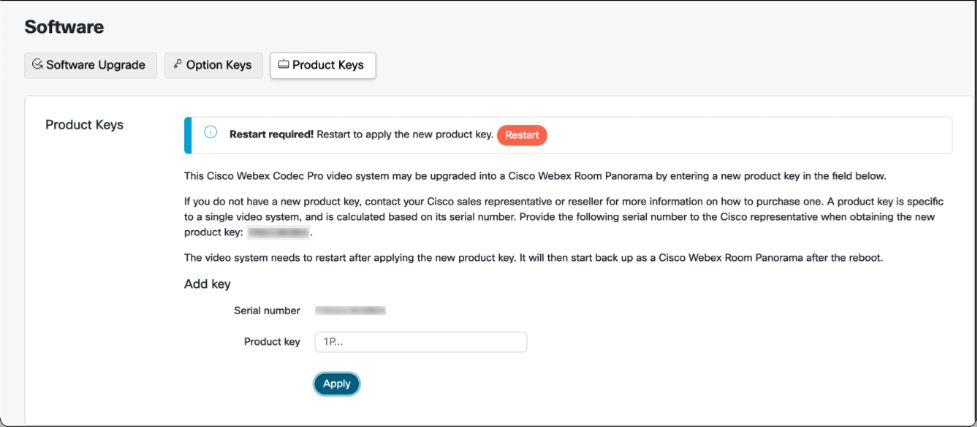
終端重新啟動後,終端必須是Webex Room 70全景版。
驗證
為了驗證Webex Room 70D G2是否在Room 70 Panorama中成功轉換,請訪問終端Web管理員:
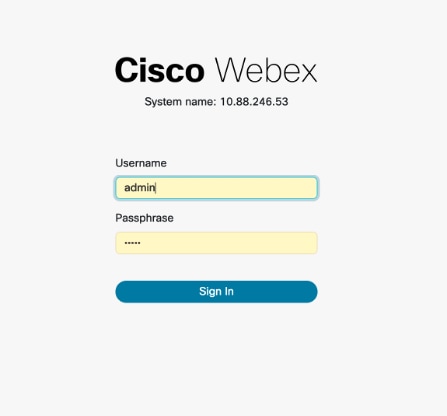
您必須看到新產品名稱:左上角的「Room 70 Panorama」,如下圖所示。
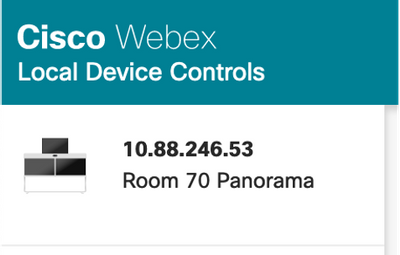
您還可以導航至軟體>產品金鑰,必須說影片系統是Cisco Webex會議室70全景版。
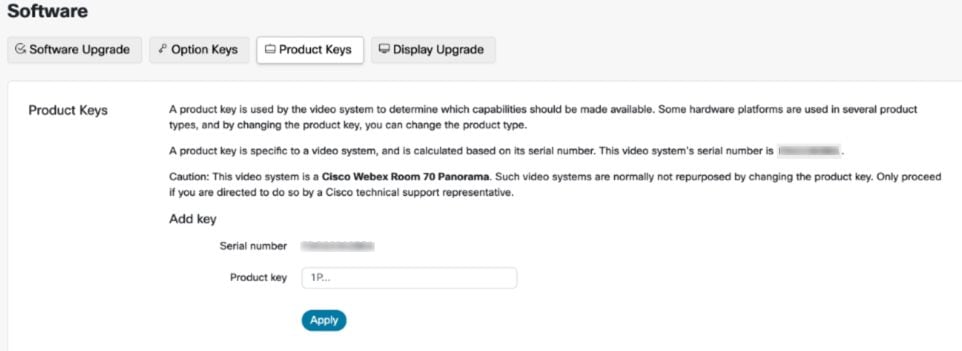
疑難排解
未連線其他HDMI電纜

導覽至System Maintenance > Issues and Diagnostics > Issues > Active Issues。
為了解決此問題,請在Quad Camera和Codec Pro之間安裝HDMI電纜,如下圖所示:
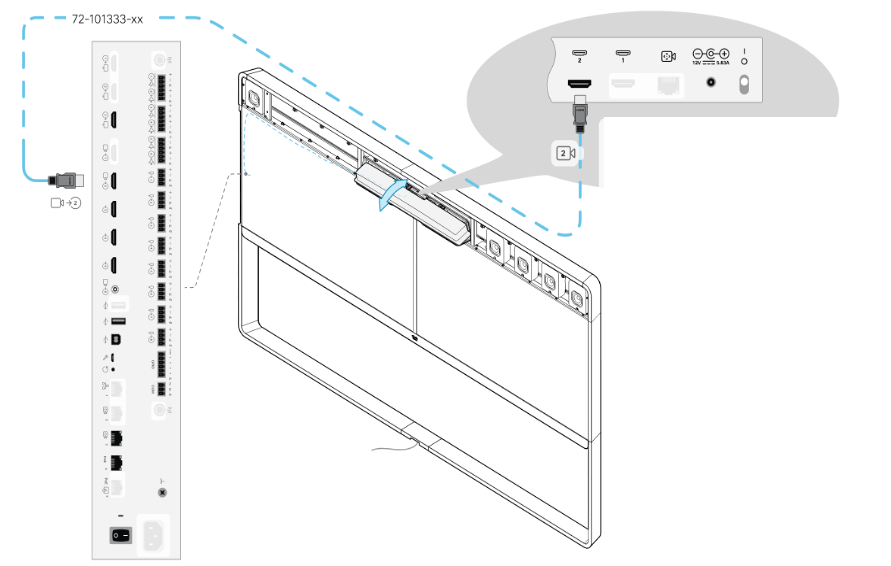
全景檢視功能未啟動。

導覽至System Maintenance > Issues and Diagnostics > Issues > Active Issues。
要解決此問題,請按照Touch 10/Room Navigator設定中的嚮導操作。
無法在CUCM中註冊SIP。

導覽至System Maintenance > Issues and Diagnostics > Issues > Active Issues。
為了解決此問題,您必須更改CUCM電話配置檔案中的產品型別。以前配置為Webex Room 70D G2,現在必須將系統配置為Cisco Webex Room70 Panorama。